Come impedire al tuo iPhone di registrare le tue posizioni frequenti

Può essere un po 'snervante quando il tuo iPhone sembra conoscere la tua routine, come se fosse ESP. Questo è spesso esibito come notifica, ad esempio quando sali in auto e il telefono ti dà le condizioni del traffico in rotta verso la tua destinazione.
CORRELATO: La cronologia delle posizioni di Google registra ancora ogni tuo spostamento
La domanda è, come fa il tuo iPhone a sapere dove stai andando?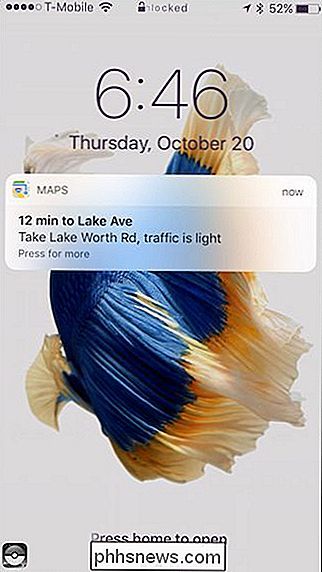
In spiaggia ... ma come l'ha saputo il mio iPhone?
Simile al servizio di localizzazione di Google, il tuo iPhone tiene traccia di dove vai e salva quelle informazioni, che puoi vedere più tardi su una mappa.
Ad esempio, quando vai al lavoro tutti i giorni, ne terrà traccia. Quindi, dopo un po 'di tempo, quando sali in macchina e vai fuori la mattina, ti consente di sapere quanto ci vorrà per arrivarci. Allo stesso modo, alla fine della giornata, ti dirà quanto ci vorrà per tornare a casa.
Questa funzione ha un'utilità apparente. È molto comodo sapere in anticipo qual è il tuo percorso. Inoltre, può anche sembrare un po 'inquietante e invasivo, ed è per questo che potresti voler disabilitarlo. Se non vuoi che il tuo iPhone segua ogni tua mossa, ci vogliono solo pochi secondi per disattivare la funzione.
Per farlo, prima apri le Impostazioni sul tuo iPhone e quindi tocca "Privacy".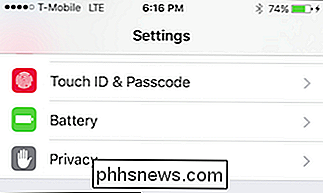
Nelle impostazioni della privacy, toccare "Servizi di localizzazione", quindi toccare "Servizi di sistema".
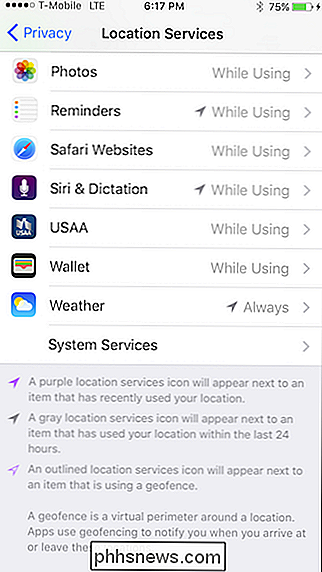
In Servizi di sistema, toccare apri "Località frequenti".
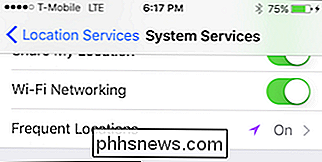
Qui è possibile disattivare le Posizioni frequenti. Sotto l'intestazione Cronologia, vedrai tutti i luoghi registrati dal tuo iPhone.
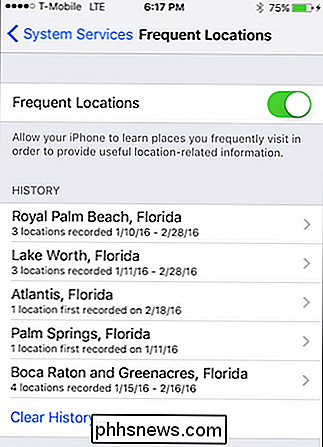
Se lo desideri, puoi semplicemente toccare Posizioni Frequenti e terminare.
Se tocchi una località, mostrerà le posizioni frequenti per una particolare area geografica su una mappa. Vai avanti e tocca una posizione nella parte inferiore della mappa.
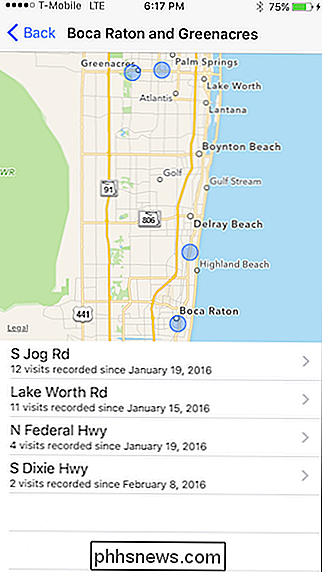
Ora puoi vedere dove eri, in quali giorni e a che ora.
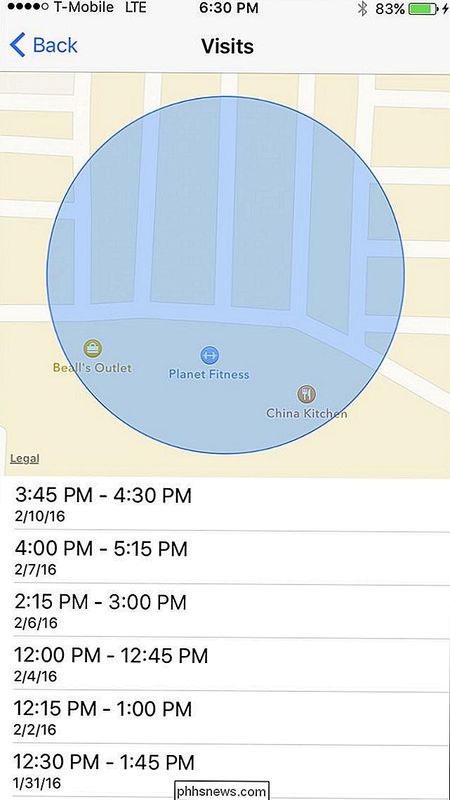
Forse è un po 'troppa informazione e vuoi cancellare tutto . Nessun problema, basta toccare il pulsante "Cancella cronologia" nella parte inferiore della pagina delle impostazioni di Servizi di sistema. Apparirà una conferma e potrai toccare "Cancella cronologia" per eliminarla o "Annulla" se cambi idea.
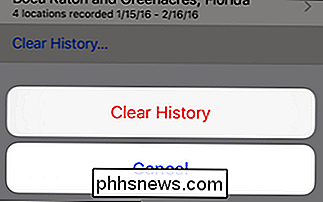
Per quanto ne sappiamo, le informazioni sono conservate localmente e non vengono riportate a Apple, diversamente da Google,
Tuttavia, non è essenziale per il funzionamento dell'iPhone e lo spegnimento non danneggerà altre funzionalità. Sarai comunque in grado di utilizzare Maps e navigare. Inoltre, poiché le informazioni sono apparentemente memorizzate localmente, nessun altro dovrebbe essere in grado di accedervi.

Come copiare o spostare un foglio di lavoro in un'altra cartella di lavoro in Excel
Ci possono essere momenti in cui è necessario copiare o spostare un foglio di lavoro in un'altra cartella di lavoro in Excel o fare una copia di un foglio di lavoro in la stessa cartella di lavoro. Forse vuoi apportare modifiche, ma preservare il foglio di lavoro originale. In primo luogo, ti mostreremo come copiare un foglio di lavoro da una cartella di lavoro a un'altra, sia che si tratti di una cartella di lavoro esistente o di una nuova.

Come mettere facilmente un PC Windows in modalità kiosk con accesso assegnato
Accesso assegnato consente di bloccare facilmente un PC Windows su una singola applicazione a scelta. Questa funzione semplifica la configurazione di PC Windows 10 (o Windows 8.1) come punti vendita o altri sistemi kiosk. Questa funzionalità è stata aggiunta in Windows 8.1, ma è ancora disponibile in Windows 10.



